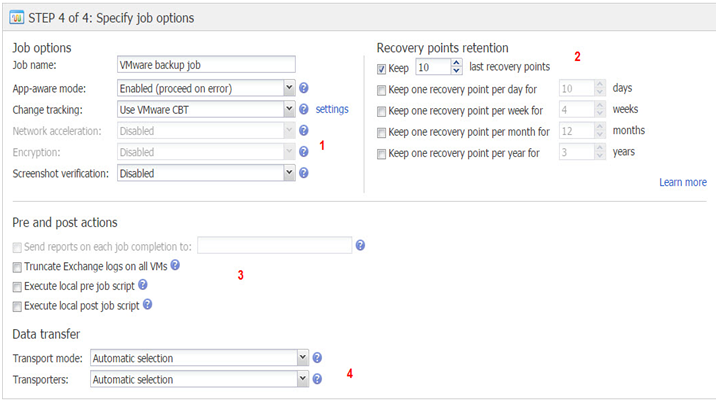Creating VMware Backup Jobs
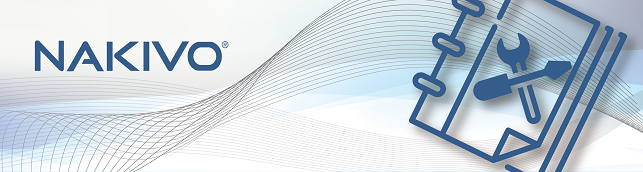
備份到資料夾
Backup Job:是將虛擬機備份成檔案儲存在儲存空間內
![]()
1. 點選 [Create →Backup Job]
![1.點選 [Create →Backup Job]](sites/default/files/inline-images/2_5.png)
2. 勾選你要備份的那台虛擬機
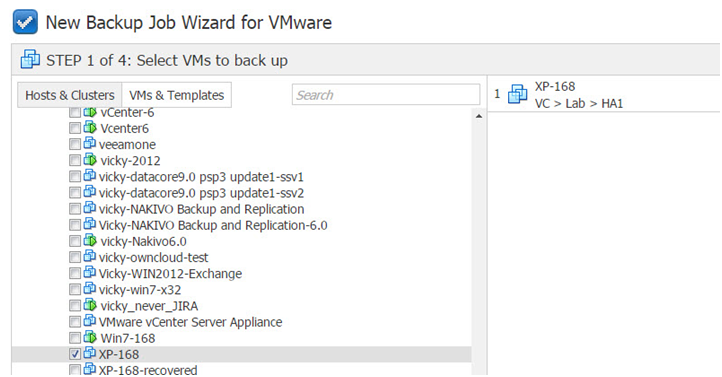
3. 選擇要存在哪裡和備份虛擬機的哪些磁碟
- 點擊Advanced setup進階設定
- Backup repository:選擇要儲存的位置
- 勾選該虛擬機要做備份的磁碟:會列出該虛擬機的磁碟明細,可依需求選擇要備哪顆磁碟
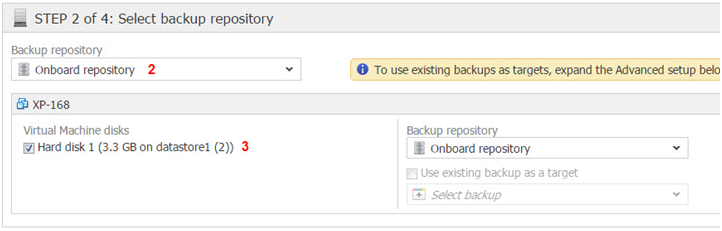
4. 設定備份Job執行的工作排程
- Run daily/weekly:每週的星期幾會執行此工作排程
- Run monthly/yearly:每年的每個月或是某個月才執行此工作排程
- Run periodically:在哪個時間點執行此排程
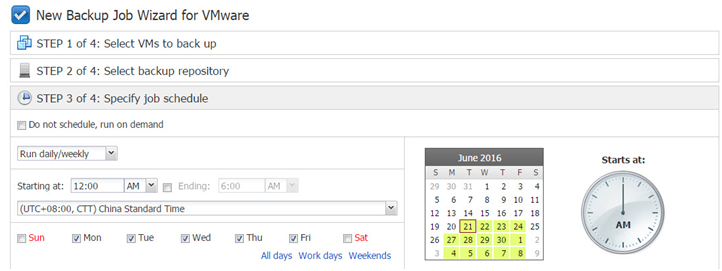
5. 設定備份Job的名稱和保留天數
1. Backup options
Job name:備份Job的顯示名稱 (自行定義)
App-aware mode:虛擬機為Windowd系統時會增加資料的完整性
Change tracking:Utilize VMware CBT,Esxi的功能記錄區塊差異,有助於備份速度
Network acceleration:網路加速,應用於異地備援,需兩個Transports以上適用
Encryption :將資料加密
Screenshot verification:備份完成會啟動虛擬機並拍下畫面,驗證用的
2. Retention options
Keep last recovery points:保留N個還原點
Keep one recovery point per day for days:每天最後一個還原點保留幾天
Keep one recovery point per week for weeks:每週最後一個還原點保留幾週
Keep one recovery point per month for months:每月最後一個還原點保留幾月
Keep one recovery point per year for years:每年最後一個還原點保留幾年
3. Pre and post actions
Send reports on each job completion to:會將備份工作結果發給此mail address,需先設定SMTP
Truncate Exchange logs on all VMs:截斷Exchange的log日誌
Execute local pre job script:執行備份前 Nakivo Server會先執行此script
Execute local post job script:執行備份前 Nakivo Server會先執行此script
4. Transporters
選擇要執行此備份工作的 Nakivo Server,預設即可,有多台Nakivo Server才需設定